
硬件工具 占存:105MB 时间:2021-03-31
软件介绍: 官方版是一款驱动管理软件。驱动精灵包含您可能用到的所有驱动程序,具有为用户提供驱动备份、等...
驱动精灵是一款专业的驱动管理工具,能够智能检测电脑硬件并自动匹配、下载和安装最新驱动程序,解决因驱动缺失或版本过旧导致的设备无法识别、性能不佳等问题。它支持海量硬件型号,提供一键式驱动更新、备份与还原功能,确保系统稳定运行。此外,软件还集成硬件检测、系统修复等实用工具,操作简单,适合各类用户。部分高级功能需升级VIP使用,安装时请注意避免捆绑软件。接下来就让华军小编为大家解答一下驱动精灵怎么卸载以及驱动精灵卸载的方法吧!
第一步
打开“开始菜单”并进入“控制面板”
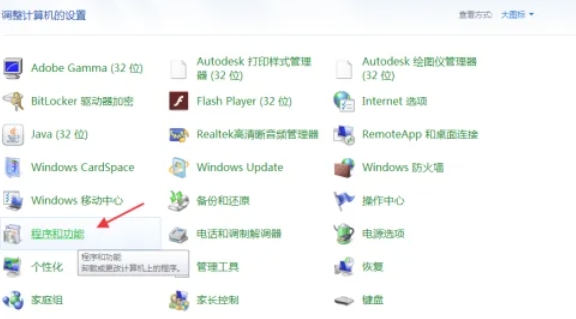
第二步
在“控制面板”界面中,找到并点击“程序”类别下的“卸载程序”或“程序和功能”(具体名称可能因Windows版本而异,但功能相同)。
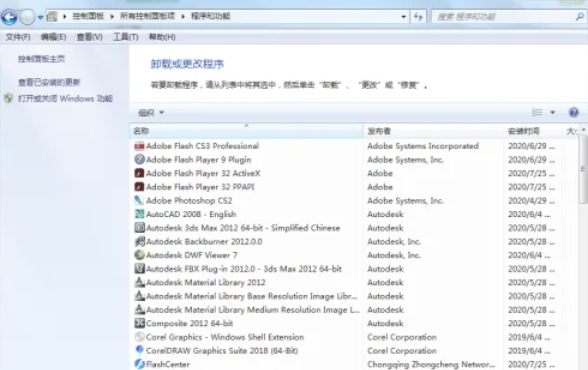
第三步
在“程序和功能”列表中,滚动浏览已安装的程序列表,找到“驱动精灵”或相关名称的条目。
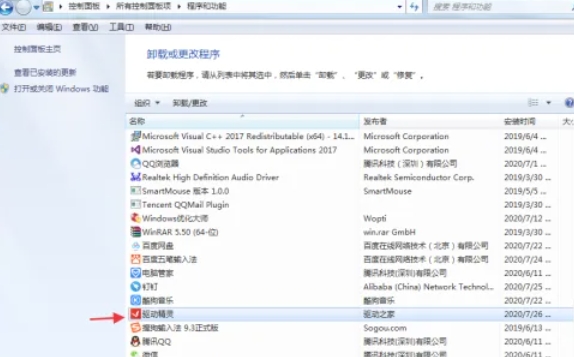
第四步
选中“驱动精灵”条目。点击界面上方的“卸载”按钮,或右键点击该条目并选择“卸载/更改”。如果出现确认对话框,请点击“是”或“继续”以确认卸载操作。
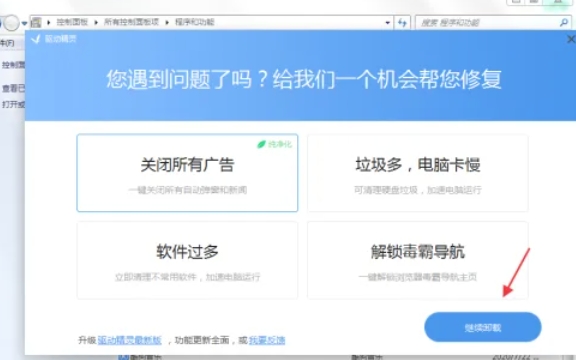
第五步
驱动精灵的卸载程序将启动,并显示卸载界面。在卸载界面中,通常会有“继续卸载”或类似按钮,点击该按钮以继续卸载过程。卸载程序可能会询问您是否要保留某些设置或数据,根据您的需求选择相应的选项。等待卸载程序完成卸载过程,这可能需要几分钟时间。
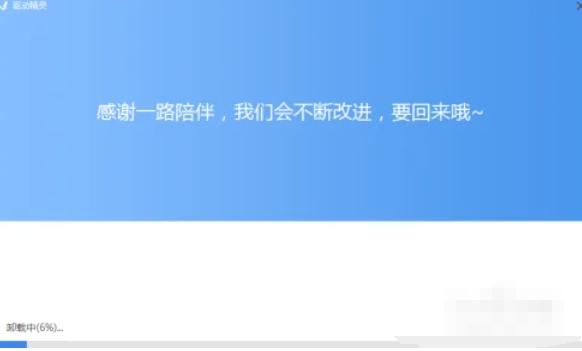
第六步
当卸载程序完成卸载后,会显示“完成”或类似按钮。点击该按钮以关闭卸载程序,并退出“程序和功能”界面。
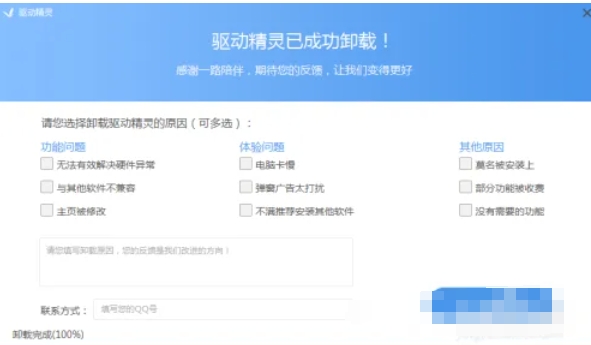
以上就是华军小编为您整理的驱动精灵怎么卸载以及驱动精灵卸载的方法啦,希望能帮到您!